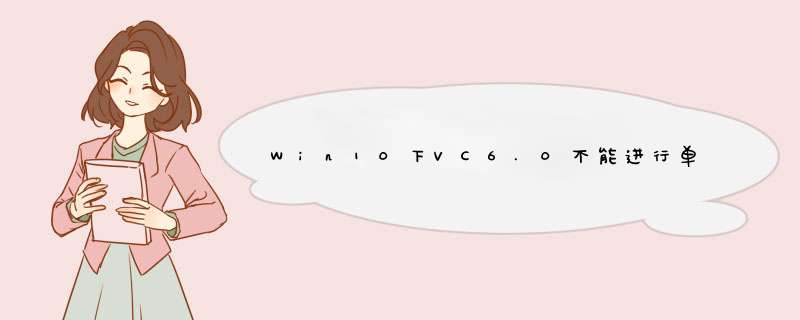
1、菜单Tools->Options中的Debug,Disassembly window下的Source annotation取消。
2、保存设置,然后即可单步调试。
3、再将Tools->Options中的Debug,Disassembly window下的Source annotation勾上(这步可做可不做)。
以上是该问题的解决处理办法,相对比较简单能很好的帮助用户解决问题。
首先可以从百度上搜索VisualC++6.0,下载安装包,这款软件以前是收费的,现在已经不需要破解就行。这里是我找到的一个网址:http://www.uzzf.com/soft/35205.html
在这里下载就可以了。
下载完成,解压缩。解压后含中文和英文两个版本。选择AUTORUN.EXE进行安装。
d出如图窗口,选择“运行程序”进行安装。
下面进入安装界面,选择“下一步”,然后接受协议,,选择“下一步”,会d出如下窗口。这个界面,产品ID号输入一串0即可,接着“下一步”,再“下一步”,稍等片刻,再经过一系列的默认,几个“下一步”之后,就会开始安装软件了。
最后,软件会开始自动更新,但是由于微软已经停止了软件的服务,所以在发生未响应时,直接选择“关闭程序”即可。
如果安装时是默认的话,启动程序在这里,C:\Program Files\Microsoft Visual Studio\Common\MSDev98\Bin。
你可以创建一个快捷方式,放在桌面上,这样更加方便。这样就完成了安装。
Visual C++ 6.0,简称VC或者VC6.0,是微软推出的一款C++编译器,将“高级语言”翻译为“机器语言(低级语言)”的程序。Visual C++是一个功能强大的可视化软件开发工具,已成为专业程序员进行软件开发的首选工具。由于C++是由C语言发展起来的,也支持C语言的编译。6.0版本是使用最多的版本,很经典。最大的缺点是对于模版的支持比较差。
优点
Visual C++6.0不仅是一个C++ 编译器,而且是一个基于Windows *** 作系统的可视化集成开发环境(integrated development environment,IDE)。Visual C++6.0由许多组件组成,包括编辑器、调试器以及程序向导AppWizard、类向导Class Wizard等开发工具。 这些组件通过一个名为Developer Studio的组件集成为和谐的开发环境。
缺点
由于C++是由C语言发展起来的,也支持C语言的编译。6.0版本是使用最多的版本,很经典。最大的缺点是对于模版的支持比较差。现在最新补丁为SP6,推荐安装,否则易出现编译时假死状态。
vc的调试运行弄出来:首先要进入调试状态(F5),VC6.0 在菜单栏或工具栏右键便可以看到调试窗口。如果是VC8.0或者VC9.0在菜单debug=〉windows下面可以找到。
因为是在VC6.0里面调试时,无意中把debug那个小工具栏关闭的,所以要恢复那个窗口的话,还是需要在VC6.0里面调试时进行恢复,恢复 *** 作如下:在调试时单击Tools---->Customize-->Toolbars-->Debug-->close。
步骤:
1,保存为c或c++文件。
2,根据断点调试找到错误处。
3,采用F10或F11单步调试找到精确的错误处。其中f10是跳过函数调用,f11是进入函数体调试。一般是先用f10,确定函数输入输出是否正确(与自己想的一样),如不一样,则用f11进入函数体一步一步调试。
4,在调试过程中,肯定得监视程序中的变量。在vc6.0的右下角有一个watch窗口,专门用来设置监视变量。具体怎样设置自己体会吧。在调试过程中,鼠标轻轻放在变量上也会显示该变量的值。
欢迎分享,转载请注明来源:内存溢出

 微信扫一扫
微信扫一扫
 支付宝扫一扫
支付宝扫一扫
评论列表(0条)